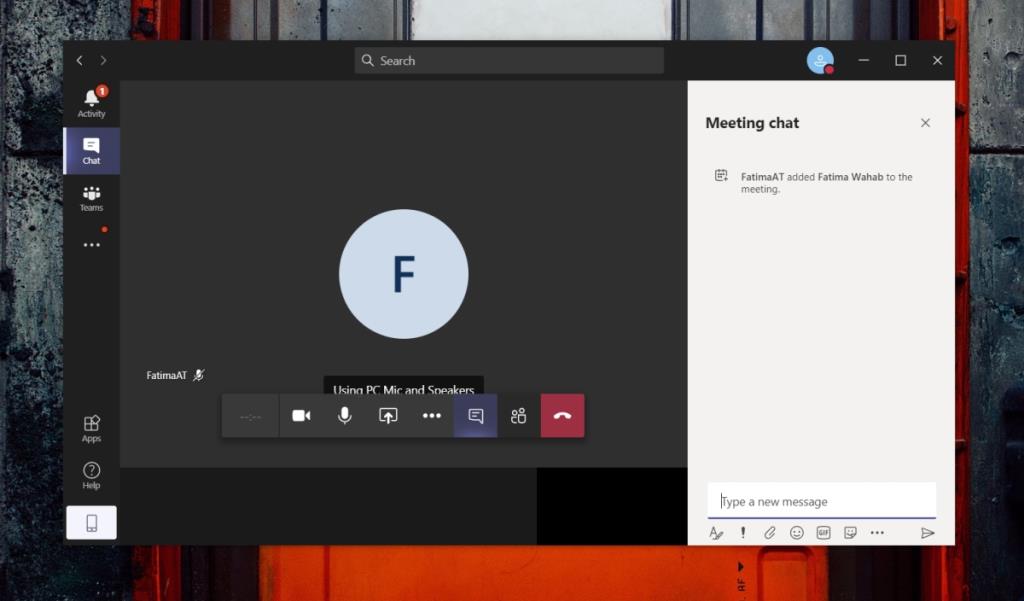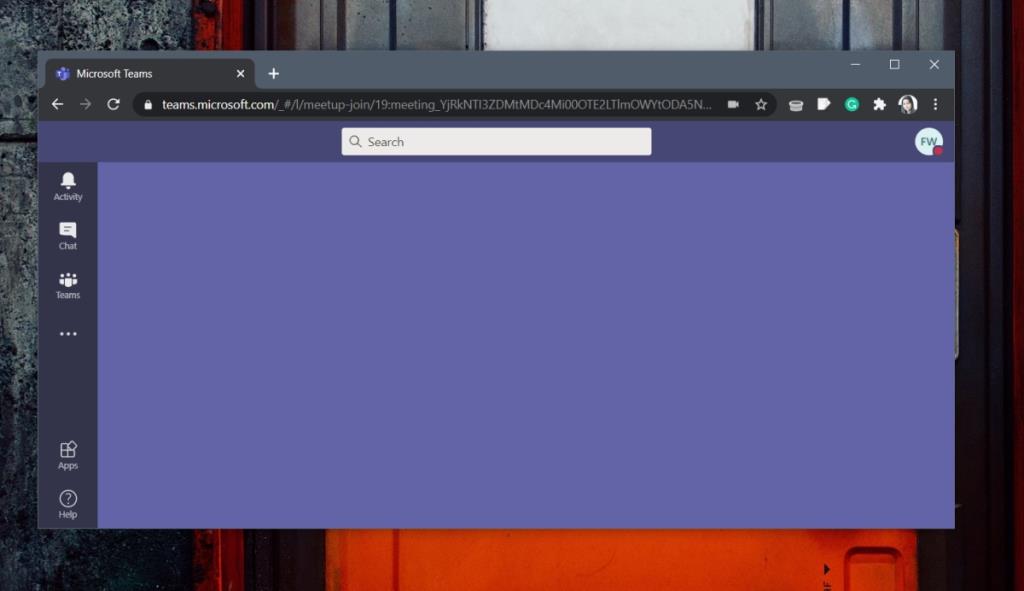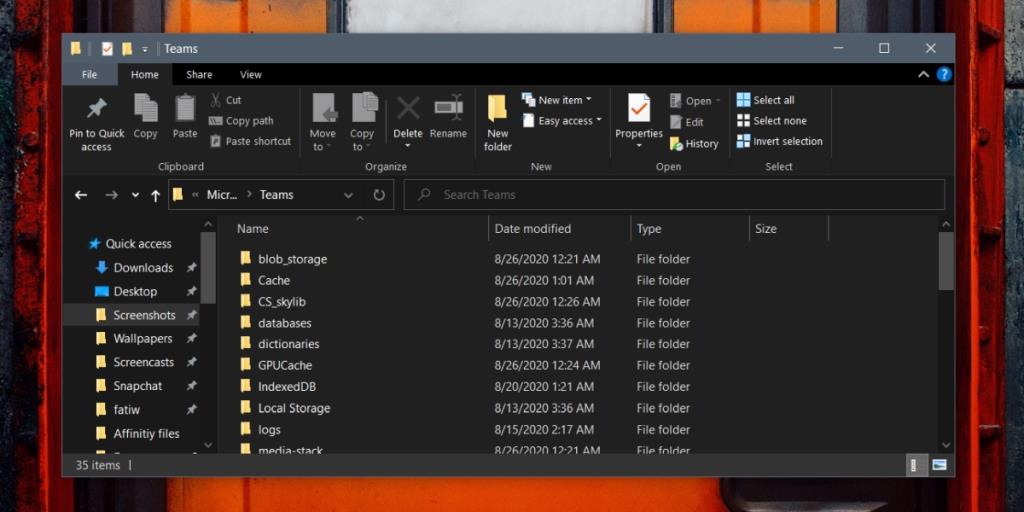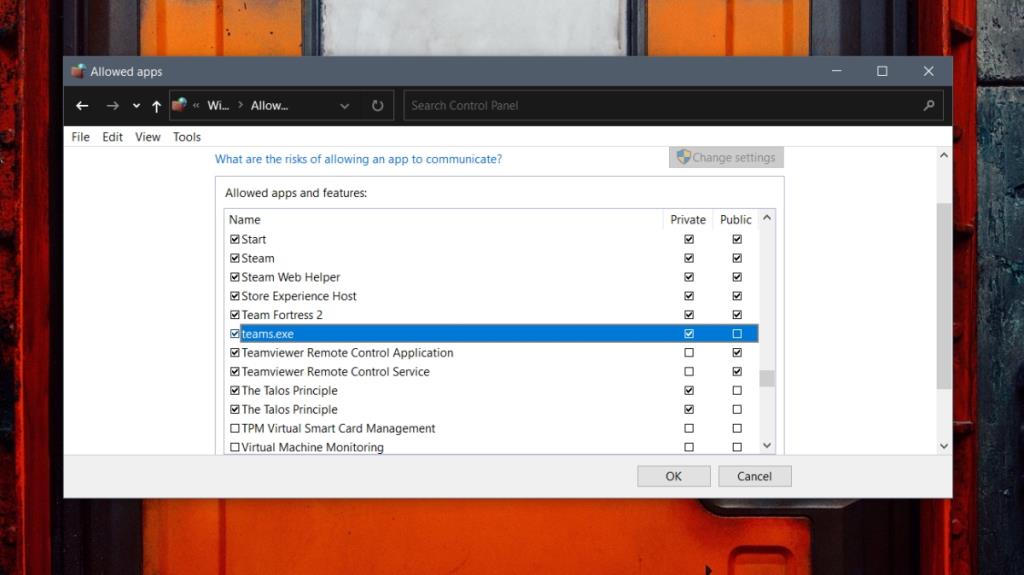Microsoft Teams może być używany do zaplanowanych spotkań, a także może tworzyć spotkania ad hoc. Oba typy spotkań umożliwiają zapraszanie innych użytkowników za pomocą łącza. Dołączenie do spotkania jest łatwe; nie musisz nawet instalować Microsoft Teams. Do spotkania można dołączyć z przeglądarki.
Microsoft Teams nie łączy się ze spotkaniem
Dołączanie do spotkania Microsoft Teams jest łatwe; klikasz łącze, klikasz przycisk Dołącz i jesteś w. Zostaniesz połączony i będziesz mógł uczestniczyć w spotkaniu. Tak to powinno działać, ale użytkownicy zgłaszają dołączenie do spotkania, tzn. klikają przycisk Dołącz, widzą trwające spotkanie, ale nie pokazują się jako uczestnik. Krótko mówiąc, spotkanie jest w toku, ale tak naprawdę jeszcze do niego nie dołączyłeś.
1. Wyjdź i ponownie dołącz do spotkania
Podobnie jak ponowne uruchomienie komputera może rozwiązać problemy, opuszczenie spotkania i ponowne dołączenie do niego może rozwiązać problem.
- Na ekranie spotkania kliknij czerwoną ikonę telefonu, aby zakończyć połączenie . Spowoduje to tylko usunięcie Cię ze spotkania.
- Kliknij link lub zaproś ponownie na spotkanie.
- Dołącz do spotkania.
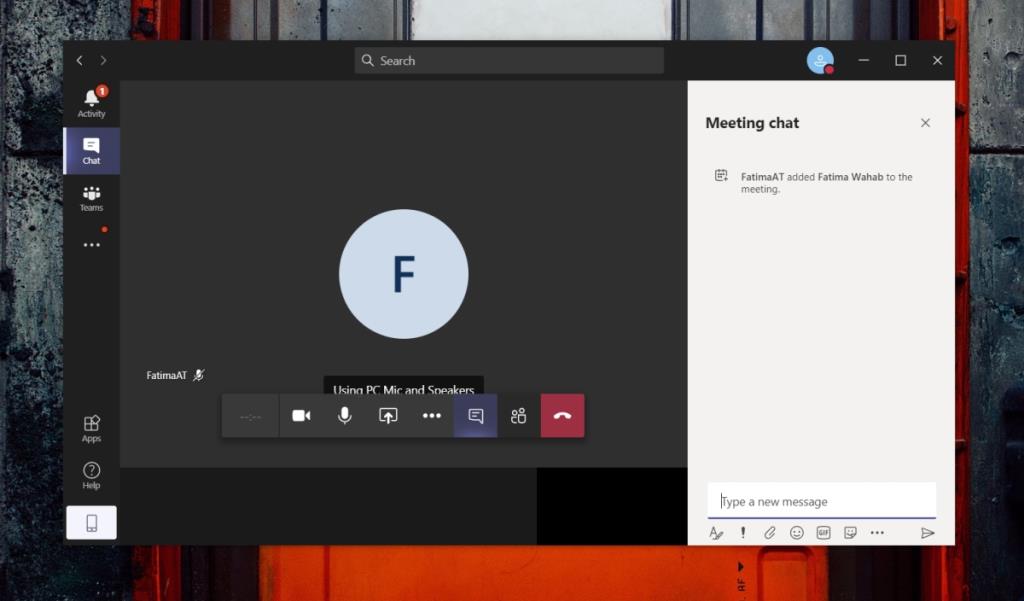
2. Wypróbuj aplikację internetową
Jeśli próbujesz dołączyć do spotkania z aplikacji klasycznej Microsoft Teams, spróbuj użyć interfejsu internetowego.
- Wyjdź z Microsoft Teams na pulpicie.
- Odwiedź interfejs sieciowy Microsoft Teams .
- Zaloguj się na swoje konto Microsoft Teams.
- Kliknij link lub zaproszenie na spotkanie.
- Nie otwieraj pulpitu i zamiast tego weź spotkanie w przeglądarce.
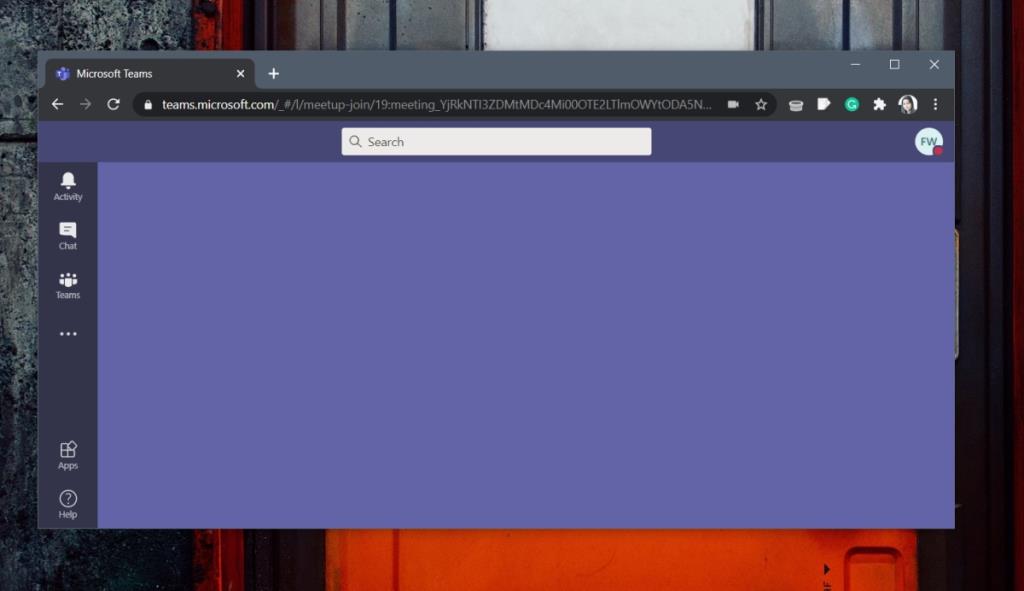
3. Wyczyść pamięć podręczną Microsoft Teams
Jeśli możesz połączyć się ze spotkaniem z interfejsu internetowego Microsoft Teams, pamięć podręczna aplikacji klasycznej może uniemożliwiać dołączenie do niej z samej aplikacji klasycznej.
- Zamknij aplikację Microsoft Teams.
- Otwórz Eksplorator plików.
- Wprowadź następujące informacje w pasku adresu i dotknij Enter.
%appdata%\Microsoft\zespoły
- Usuń pliki z następujących folderów, ale nie usuwaj tych folderów.
- Pamięć podręczna
- bazy danych
- Pamięć podręczna GPU
- Indeksowana baza danych
- Lokalny magazyn
- tmp
- Otwórz Microsoft Teams i dołącz do spotkania.
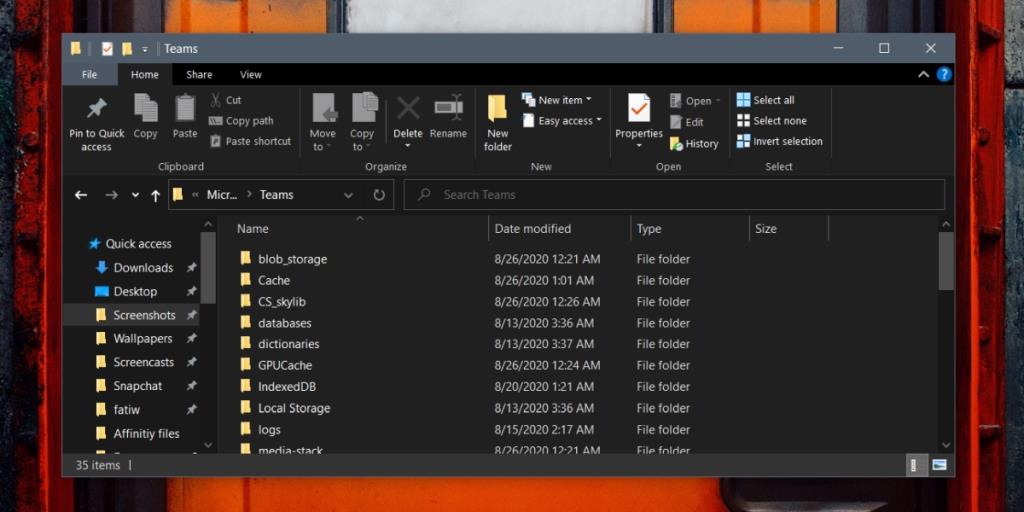
4. Zezwól aplikacji przez zaporę sieciową
Możliwe, że Microsoft Teams jest blokowany przez Zaporę systemu Windows.
- Otwórz Eksplorator plików.
- Na pasku adresu wprowadź następujące informacje i dotknij Enter.
Panel sterowania\System i zabezpieczenia\Zapora Windows Defender
- Kliknij Zezwalaj aplikacji lub funkcji przez zaporę w kolumnie po lewej stronie.
- Kliknij Zmień ustawienia.
- Przejrzyj listę aplikacji i poszukaj „teams.exe”.
- Zezwól aplikacji na komunikację przez sieci prywatne.
- Spróbuj dołączyć do spotkania i powinno zadziałać.
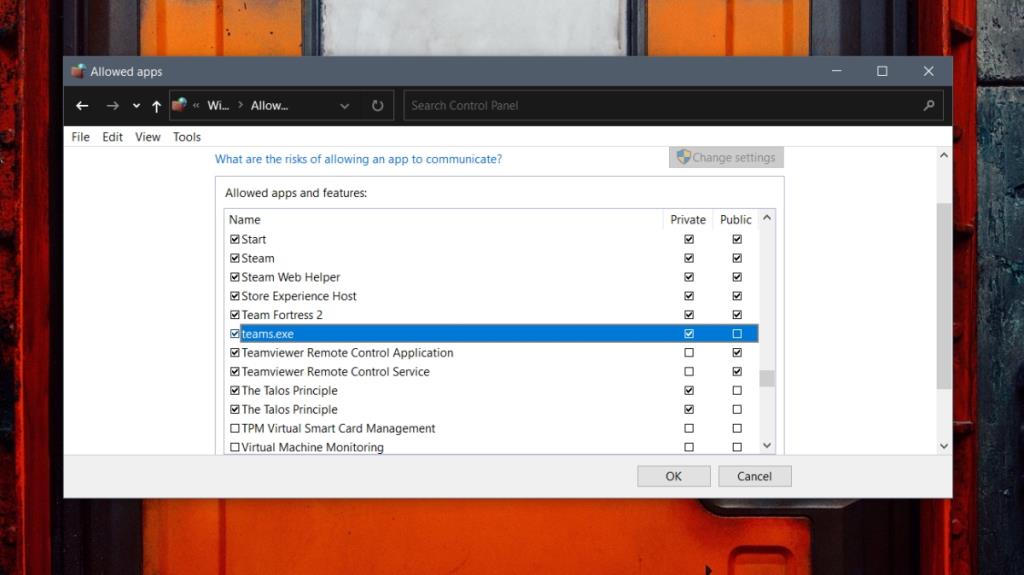
Wniosek
W rzadkich przypadkach użytkownicy mogą nie być w stanie połączyć się ze spotkaniem z powodu problemu z Microsoft Teams. Jeśli możesz połączyć się ze spotkaniem za pośrednictwem interfejsu internetowego lub telefonu, powinieneś być w stanie połączyć się również z aplikacji komputerowej. Jakiekolwiek masz problemy, powyższe rozwiązania je naprawią.